В состав браузера Mozilla Firefox входит большое количество компонентов, которые наделяют веб-обозреватель различными возможностями. Сегодня речь пойдет о предназначении WebGL в Firefox, а также каким образом данный компонент можно активировать.
WebGL – специальная программная библиотека на основе JavaScript, которая отвечает за отображение в браузере трехмерной графики.
Как правило, в браузере Mozilla Firefox должен быть по умолчанию активен WebGL, однако, некоторые пользователи сталкиваются с тем, что WebGL в браузере не работает. Связано это может быть с тем, что видеокарта компьютера или ноутбука не поддерживает аппаратное ускорение, в связи с чем WebGL может быть по умолчанию неактивен.
Как включить WebGL в Mozilla Firefox?
- Прежде всего, перейдите на эту страницу, чтобы проверить, что WebGL для вашего браузера работает. Если вы видите сообщение, как показано на скриншоте ниже – все в порядке, и WebGL в Mozilla Firefox активен.
Если же вы не видите анимированного куба в браузере, а также на экране отображается сообщение об ошибке или отсутствии корректной работы WebGL, то только тогда можно сделать вывод, что WebGL в вашем браузере неактивен.
- Если вы убедились в неактивности WebGL, можно переходить к процессу его активации. Но прежде вам понадобится обновить Mozilla Firefox до последней версии.
- В адресной строке Mozilla Firefox перейдите по следующей ссылке:
about:config
На экране отобразится предупредительное окно, в котором потребуется щелкнуть по кнопке «Я обещаю, что буду осторожен».
- Вызовите строку поиска сочетанием клавиш Ctrl+F. Вам потребуется найти следующий список параметров и убедиться, что справа от каждого стоит значение «true»:
webgl.force-enabled
webgl.msaa-force
layers.acceleration.force-enabled
- Если около какого-либо параметра стоит значение «false», щелкните двойным кликом мыши по параметру, чтобы изменить значение на требуемое.
Читайте также: Как обновить Mozilla Firefox
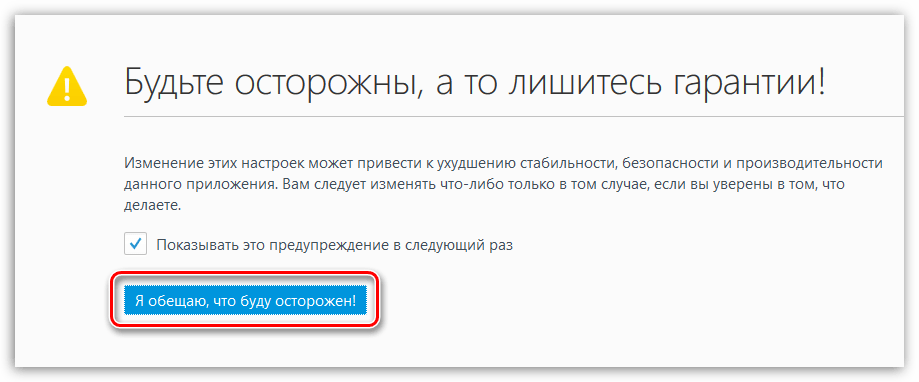
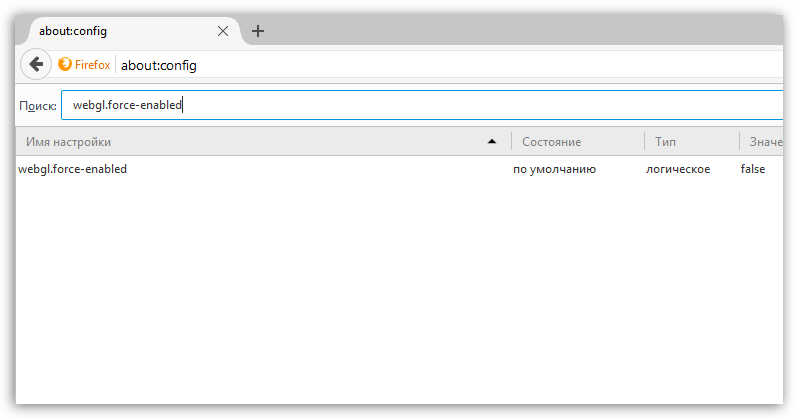
После внесения изменений закройте окно конфигурации и перезапустите браузер. Как правило, после выполнения данных рекомендаций WebGL прекрасно работает.
 Наша группа в TelegramПолезные советы и помощь
Наша группа в TelegramПолезные советы и помощь
 lumpics.ru
lumpics.ru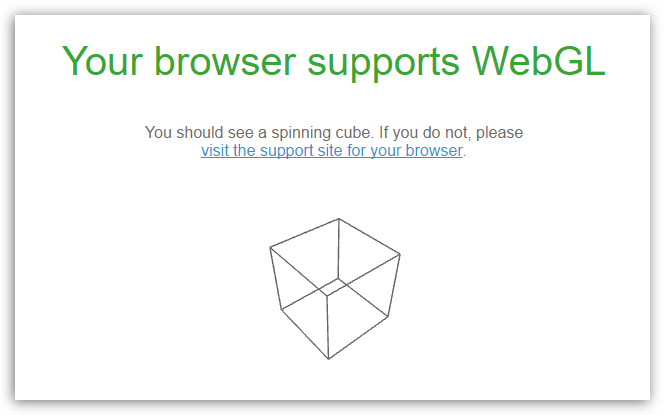


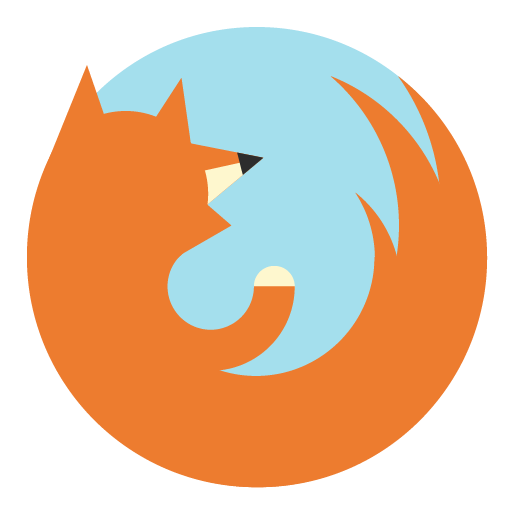

Всё сделал по инструкции. Всё равно не работает. Браузер перезапускал.
WebGL не работает,хотя проверила куб крутится.в настройках браузера нет «аппаратное ускорение».
Почему после выполнения указанных действий WebGL всё равно неактивен?
У Меня появился кубик , но игра все равно не играет — пишет не работает или отсутствует WebGL. Что делать и где включить его?
В статье разъяснено, как включить «кубик».
А как быть тем, у кого кубик прекрасно вертится (ничего включать для этого не приходиться), а игра просто тупо не работает.
(И, кстати, в сообщении «the browser could not allocate enough memory for the webgl content» ничего про то, что «кубик» надо включить, не говориться, в нём просто написано, что «для конкретно вот этого «кубика» не хватает памяти».) Так вот, что же нам делать то?
Все сделала все равно не работает. Перезагрузила, проверила справа от каждого стоит значение «true».
Спасибо большое!! заработало!
как раз все три параметра должны быть в фальце что бы все работало
Добрый день. У меня не работает WebGL. Попытался сделать все как было написано в инструкции выше, но после выставления значения true в трех строках и после перезапуска браузера WebGL продолжает неработать. С чем может быть это связанно? И есть ли еще какие-либо способы, которые могли бы решить эту проблему. Ответ нужен очень срочно! Заранее спасибо!
После перезапуска значение с «true» меняется на «falce»? или WebGL активирован, но не работает?
Добрый день. вчера так и не смог решить эту проблему. Значение которое я выставлял оставалось true, но WebGL по прежнему не работал. На ночь выключил компьютер, а на утро после включения снова решил проверить WebGL на работоспособность. И он оказался рабочим. Извините что потревожил.